Privirea constantă la un ceas de pe un perete sau la ceas pentru a ține pasul cu timpul poate distra atenția și poate fi nepoliticos în timpul unei prezentări. Păstrați ochii pe prezentare și rămâneți concentrați inserând un ceas în prezentare.
Cuprins
Inserarea unui ceas în PowerPoint
Există câteva moduri de a face acest lucru. Primul este folosirea unei funcții PowerPoint încorporate care vă permite să afișați în mod discret ora și data în prezentare. Această metodă nu este o metodă live și actualizează ora/data doar după ce comutați diapozitivele în timpul prezentării. Este mai ales la îndemână dacă vrei să fii cu ochii pe timp.
A doua metodă este adăugarea unui ceas live, care poate fi descărcat de pe mai multe site-uri web diferite ale terților. Utilizarea acestei metode vă permite să afișați actualizări în timp real în timpul prezentării, nu numai atunci când comutați diapozitivele. Probabil că este cel mai bine folosit atunci când doriți să păstrați ochii publicului pe prezentare.
Funcția încorporată a PowerPoint
Pentru a utiliza funcția încorporată a PowerPoint, mergeți mai departe și deschideți prezentarea PowerPoint cu care vom lucra și mergeți la fila „Inserare”.

Aici, găsiți secțiunea „Text” și selectați „Dată și oră”.

Odată selectat, va apărea fereastra „Header and Footer”. Aici, bifați caseta de lângă „Dată și oră” și selectați „Actualizare automată”. Acest lucru va permite ca data și ora să se actualizeze de fiecare dată când schimbați diapozitive. Acum, selectați săgeata de lângă data afișată.
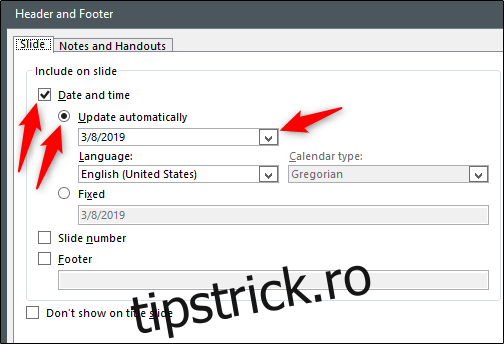
Acest lucru va aduce mai multe variații diferite de dată/ora din care puteți alege. Selectați-l pe cel care vă place cel mai mult să îl utilizați în prezentarea dvs. În acest exemplu, vom folosi a treia opțiune din partea de jos, care arată ora, minutul și secunda pe un ceas de 24 de ore.
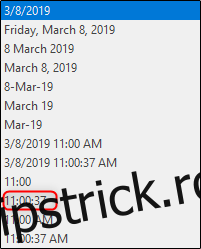
Dacă doriți să lăsați acest lucru în afara diapozitivului de titlu, pur și simplu bifați caseta de lângă „Nu afișați în diapozitivul de titlu”. După ce sunteți gata, faceți clic pe „Aplicați tuturor” pentru a introduce ceasul pe toate diapozitivele.

Veți vedea acum variația de dată/ora pe care ați selectat-o să apară în partea stângă jos a prezentării. Ora și data care apar sunt aceleași cu ceasul sistemului dvs., deci asigurați-vă că sunt setate corect.
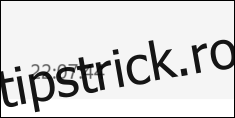
Utilizarea online Flash Clocks pentru PowerPoint
După cum am spus mai devreme, mai multe site-uri diferite oferă ceasuri bazate pe flash pe care le puteți folosi pentru prezentarea dvs. Vom folosi un ceas descărcat de pe Ceasuri cu bliț în acest exemplu, dar nu ezitați să răsfoiți și să găsiți un site web care vă place, deoarece premisa de bază pentru a face acest lucru este aceeași.
Accesați site-ul web Flash-Clocks și asigurați-vă că aveți activat Adobe Flash Player. Odată ce sunteți acolo, veți găsi o galerie mare de ceasuri diferite din care să alegeți, de la analog la digital și chiar antic. Alegeți tipul pe care doriți să îl utilizați. Vom arunca o privire asupra opțiunilor digitale.
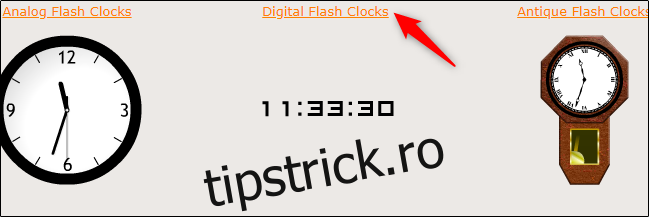
Răsfoiți prin galeria mare de ceasuri disponibile și găsiți unul care vă place. După ce găsiți unul, faceți clic pe linkul „Cod etichetă HTML” aflat deasupra ceasului.

Aici veți găsi codul de încorporare. Evidențiați și copiați totul de la http:// la .swf, așa cum se arată în imaginea de mai jos.

Mergeți la bara de adrese, lipiți codul și apoi apăsați „Enter”. Dacă utilizați Chrome, veți primi un mesaj care vă spune că acest tip de fișier vă poate dăuna computerului. Deoarece acesta provine de la un site web de încredere, puteți continua și faceți clic pe „Păstrați”. Aceasta va descărca fișierul .swf (Shockwave Flash Object) pe computer.

Pentru a insera fișierul în PowerPoint, pur și simplu trageți și plasați. La fel ca atunci când încorporați un videoclip YouTube, la început veți vedea doar o cutie neagră. În regulă, pentru că veți vedea ceasul live în timpul prezentării. Continuați și redimensionați și repoziționați ceasul.
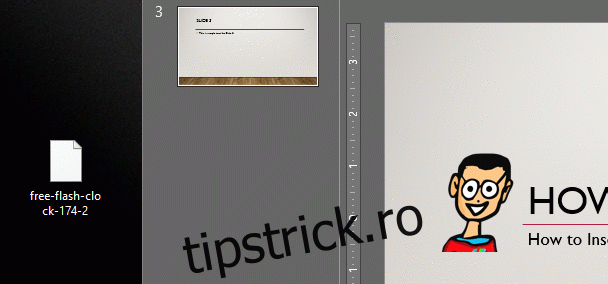
Odată ce sunteți mulțumit de dimensiunea și poziția sa, copiați și lipiți caseta în fiecare diapozitiv al prezentării.

Acum, odată ce redați prezentarea, ceasul va apărea în timp real!
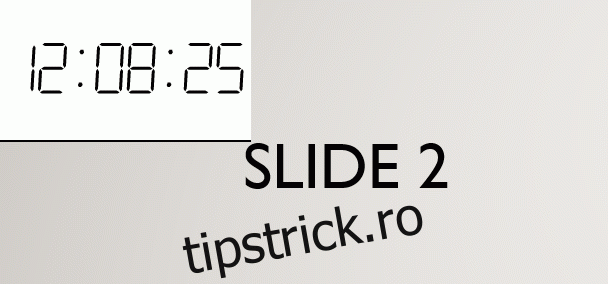
Deși această opțiune poate ieși în evidență puțin mai mult, aceasta vă va permite să aveți o afișare în timp real a orei curente pe parcursul întregii prezentări.

